На данный момент мы установили на свой компьютер множество всевозможных программ, некоторые из которых используются чаще, чем другие. Но ни у кого нет ни малейшего сомнения, что здесь чрезвычайно важно программное обеспечение, которое мы используем каждый день, как, например, в случае с веб-браузерами. Здесь в игру вступают такие названия, как Firefox, Chrome или Edge, среди многих других. Поэтому здесь мы поговорим о аппаратное ускорение одного из этих предложений.
Имейте в виду, что в течение многих лет мы ежедневно использовали такие приложения, как фоторедактор, видеоплеер, офисный пакет и т. Д. Здесь мы хотим сосредоточиться на секторе программного обеспечения, который не перестает расти и становится все более важным с годами. В частности, мы говорим о веб-браузеры , программы, которые мы используем все чаще и очень полезны при перемещении по Интернету. Они помогают нам выполнять всевозможные онлайн-задачи, такие как игра, работа, посещение веб-сайтов, проведение видеоконференций и многое другое.

Итак, в этих же строках мы хотим поговорить об одном из предложений такого типа, которое пользуется наибольшим успехом в последнее время. Мы говорим о новом Microsoft Edge, который заменяет классический, который в то время запускался вместе с Windows. 10 . Мы говорим вам об этом, потому что это текущее название отвечает за замену оригинального Edge который был запущен летом 2015 года и получил так мало поддержки.
Это основная причина, по которой люди из Редмонда решили запустить новую версию программного обеспечения, о котором мы говорим. Эта самая последняя версия теперь ориентирована на движок Chromium от самого Google и используется успешным Chrome. Следовательно, это альтернатива, которой удалось проникнуть на рынок намного лучше, чем ее первая версия, и поэтому она уже охотится за Chrome, хотя ей предстоит пройти долгий путь.
Что такое аппаратное ускорение в браузерах
Что ж, мы уже говорили вам, что в этих же строках мы поговорим об этом браузере, а точнее об очень важной функции. Это характеристика, которую мы находим во многих программах этого типа и на которую мы не обращаем должного внимания. Речь идет об аппаратном ускорении, то есть о том, что влияет на общую работу приложению по-разному .
Надо иметь в виду, что существует несколько программ для Windows ПК, в которых есть опция, называемая аппаратным ускорением. Что ж, чтобы дать нам представление о том, о чем мы здесь говорим, в Windows 10 аппаратное ускорение предназначено для разделения определенных задач ЦП интегрирован в компьютер. Чтобы дать нам представление о том, что мы говорим, если мы сосредоточимся на таких браузерах, как Microsoft Edge, при включенном аппаратном ускорении это поможет в некоторых задачах. Мы имеем в виду воспроизведение видео или пока мы играем отсюда.
То есть можно сказать, что аппаратное ускорение помогает программе выполнять определенные действия, связанные с графикой. Таким образом, рабочая нагрузка делится между самим ЦП, как это обычно делается, и GPU / ГРАФИЧЕСКИЙ ПРОЦЕССОР . Как вы понимаете, это в значительной степени и в определенное время освобождает центральный процессор ПК, чтобы он мог обрабатывать другие задачи. Кроме того, помимо других преимуществ, это позволяет нам более плавно ориентироваться.
Проблемы с функциями в Edge
Но в то же время нужно учитывать, что не все в этом смысле выгодно, поскольку функция аппаратного ускорения может вызвать проблемы. Это то, что распространяется на Интернет-браузер, о котором мы здесь говорили. И, как мы уже говорили, это функция, которая может вызвать некоторые проблемы с некоторыми видеокартами. Это приводит к аппаратное ускорение не всегда работает как надо, но мы можем это исправить. При необходимости, если он у нас активирован, может оказаться, что сам браузер работает медленнее.
В то же время мы можем заметить более высокое потребление ОЗУ и ЦП или даже сбой без видимой причины. Поэтому, если у нас возникнут эти проблемы, необходимо будет отключить функцию, о которой мы здесь говорим.
Отключить аппаратное ускорение в Edge
На этом этапе мы скажем вам, что по умолчанию это функция, которая активна во многих Приложения Windows , включая Edge. Итак, давайте посмотрим, как мы можем отключить его, если мы обнаружим какие-то проблемы с программой при перемещении по Интернету. Таким же образом мы увидим, как его активировать, если сочтем это целесообразным. Для всего этого первым делом переходим в главное меню программы. Это находится на кнопке с тремя горизонтальными точками в правом верхнем углу.
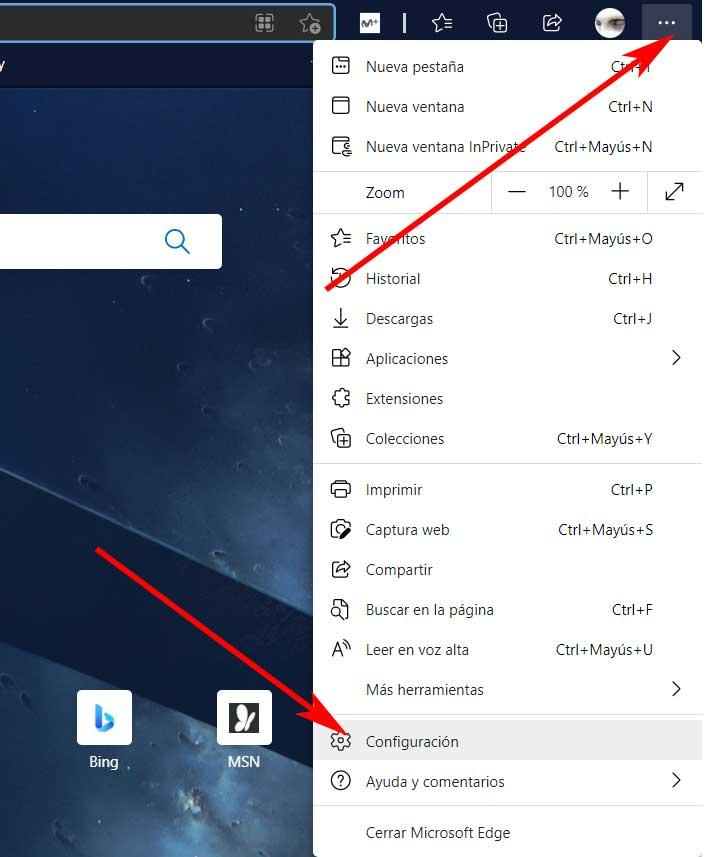
В нем, как только он появится на экране, мы переходим к параметру «Настройки», который открывает новое окно. Здесь мы находим огромное количество опций и параметров, которые помогают нам настроить Microsoft программа как таковая. Ну а в левой панели ищем раздел под названием Система , который нас и интересует в данном конкретном случае.
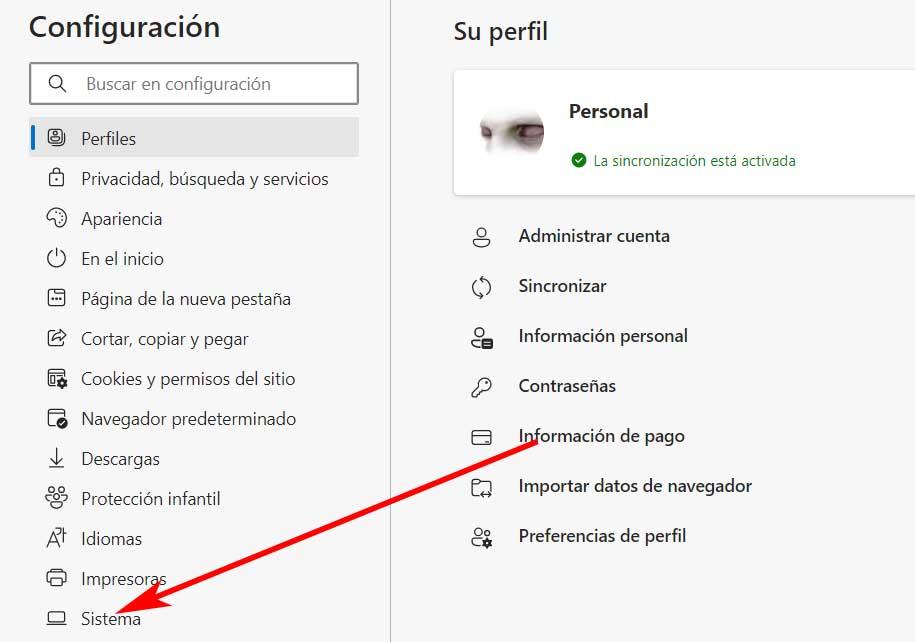
Некоторые из настраиваемых параметров, которые мы находим в System, относятся к работе и производительности Edge. Поэтому среди них мы теперь должны найти раздел под названием «Использовать аппаратное ускорение, когда оно доступно». Как мы упоминали ранее, это то, что мы активируем по умолчанию.
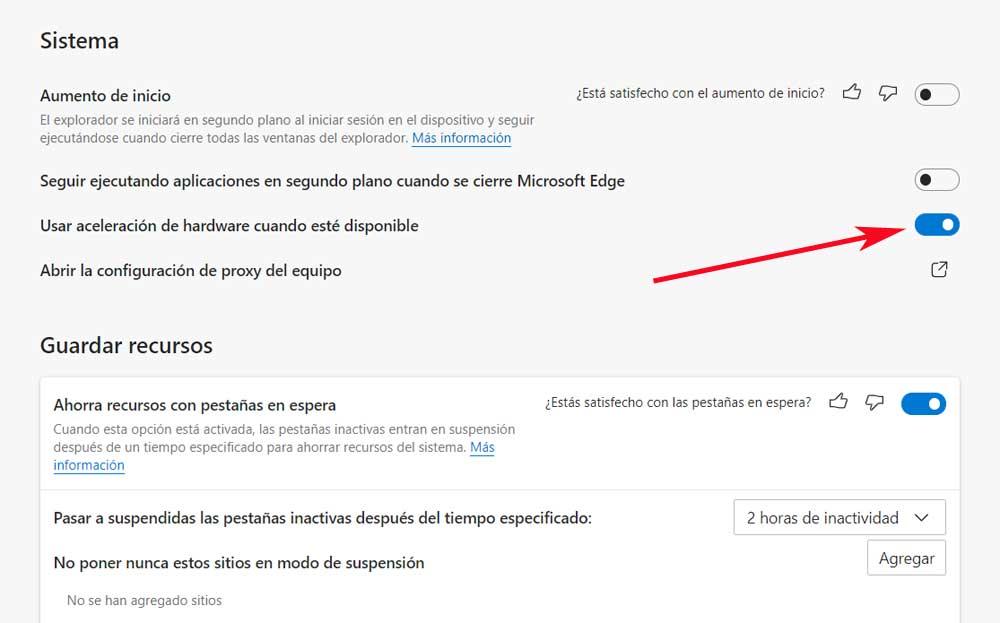
Поэтому на этом этапе все, что нам нужно сделать, это изменить состояние селектора, который мы находим здесь. Если мы видим его синим цветом, это означает, что аппаратные средства ускорение в Edge активно. Напротив, мы видим его другим цветом, как и весь остальной фон, он отключен. Затем нам просто нужно изменить состояние функциональности в зависимости от того, что мы ищем: решить проблемы, связанные с аппаратным ускорением в Edge, или улучшить его производительность.